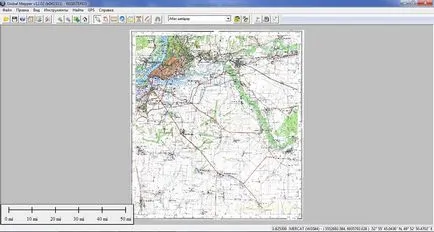Legare hărți scanate în cartograf globală
Ca o prefață la cele două cuvinte, să ne definim ce înseamnă să „repare“ card. Inițial avem o imagine raster hartă (scanate sau fotografiate). La o varietate de programe de calculator capabile să determine poziția pe imaginea de care au nevoie să știe ce coordonatele geografice corespunzătoare fiecărui pixel din bitmap noastre arbitrare. Pentru a realiza acest lucru va fi în programul Global Mapper, arătând amplasarea punctelor hărții imagine cu coordonate cunoscute din lumea reală. Cunoscând coordonatele mai multor puncte, Global Mapper, și calculează coordonatele tuturor celorlalte puncte. Deci, acest proces de specificând puncte și se numește cărțile „de referință“. De exemplu, vom lega Major General al carduri de imagine. Pentru a lega cardul în acest caz, este suficient pentru a indica colțurile cardului și centrul său, și să cunoască coordonatele acestor puncte, puteți lua doar o privire mai atentă la o hartă a Statului Major General (acolo sunt scrise).
De ce Global Mapper, și nu OziExplorer, de exemplu? Deoarece Global Mapper are cea mai mare functionalitate a acestor programe populare. Deci, de asemenea, se pot lega cu succes harta raster în OziExplorer, dar OziExplorer nu converti raster în sine, și capacitatea de a se lega acolo este mult mai modestă.
Deci ... Run Global Mapper (pentru pregătirea articol utilizat pentru russifitsirovat versiunea 12.02, dar diferă de alte versiuni similare sunt minime). Hit Deschideți fișierele de date.

În fereastra care apare, specificați fișierul (Imagine) pentru a lega imaginea hartă. Global Mapper ne informează că el nu poate determina coordonatele pentru imaginea noastră și oferă un „fix“ lui. Hit "Da".

În continuare, vom ajunge la fereastra de ajustare a imaginii (obligatoriu). Se compune din trei ferestre pentru hărți de imagini și tabele pentru punctele de referință în partea de jos.
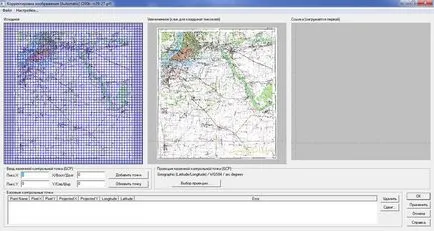
Pune lucrurile peste pe fereastra din stânga. Ceea ce vedem. cursorul se transformă într-un avantaj lupă, care poate fi crescută, de exemplu, harta unghi (imagine mare poate fi văzută în fereastra din mijloc). Pro este, de asemenea, foarte util, dar nu va fi necesară în acest exemplu, a treia fereastra se va discuta mai târziu (nu sunt incluse).
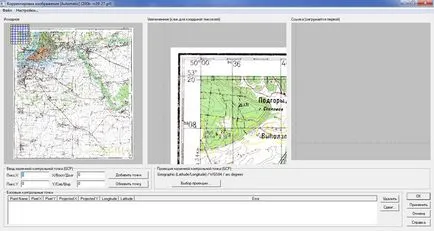
În această fereastră de mijloc, și vom pune punct konrolnye. Dar, mai întâi, pentru a alege de proiecție și de origine. Hit Selectarea de proiecție. Pentru hărți ale setului datum Major General S-42, rezerva de proiecție Geographic (Lantitude / Longtitude), atunci este schimbare după legare. Hit OK.
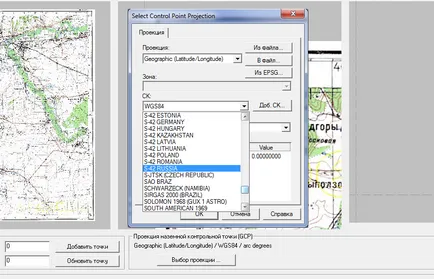
Acum putem trece la punctele de indicare și coordonatele reale. Cardurile GSH coordonatele cunoscute ale colțuri și centrul hărții. Noi directiona cursorul este apasat, intrarea coordonatele.
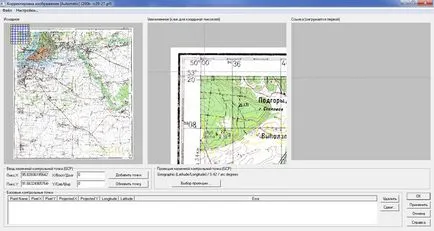
Dacă faceți clic în vizor liniile de coordonate (punct roșu apare acolo) având coordonatele de 53 ° 20'N și 50 ° E Intram aceste valori în câmpurile corespunzătoare X / Vost. / Lon. și Y / Sev. / Lat. Grade, minute, valori secunde separa semifabricatele (YY MM SS), în cazul în care valorile coordonatelor zecimal vvide introduceți o virgulă. Apoi, faceți clic pe Adăugați puncte. adăugând astfel poziția noastră în lista punctelor de control. Ar trebui să arate ceva de genul asta.
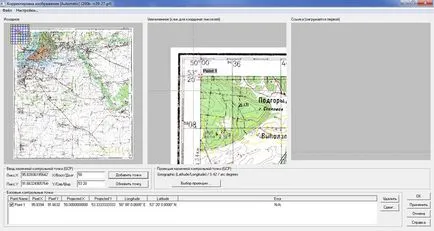
procedură similară necomplicat ar trebui să fie urmat pentru toate unghiurile, făcând clic pe ele, introducând coordonatele lor și de a le adăuga la listă. Este, de asemenea, pentru a îmbunătăți acuratețea prin adăugarea unui punct central. Asta e ceva de genul asta ar trebui sa după adăugarea toate cele cinci puncte. Acum, testați-vă pe ultima coloană a «eroare» tabel în cazul în care există peste tot zero, atunci totul este în regulă. Dacă nu, poate fi confundat cu latitudine longitudine. MEND - sau pentru a elimina un punct, sau prin selectarea punctului dorit în dublu-clic pe tabel, poziția corectă și punctul apăsați Refresh. Aceste poziții geografice pot, în orice caz, să fie stocate într-un fișier separat (în meniul File are un post corespunzător).
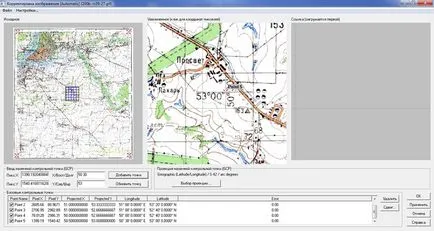
Toate punctele indicate, vom verifica dacă există erori? Hit-uri pe OK. Vedem cardul este legat.
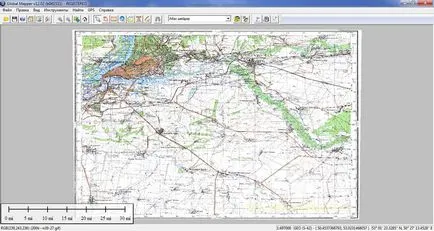
Acum, să se schimbe la proiecția Mercator și datumul (sisteme de coordonate) la WGS84. De ce pe Mercator și WGS84? Ei bine, cele mai multe dintre programele pe care le utilizează această proiecție și de origine. Du-te la principalele instrumente de meniu - Customize ... În fereastra care se deschide în fila selectați proiecție Mercator, selectați WGS84. Verificați setările, oriunde cu excepția FACTOR SCAL = 1 trebuie să fie zero în cazul în care nu este - fix (doar făcând clic pe valoarea, dreptul de ea).
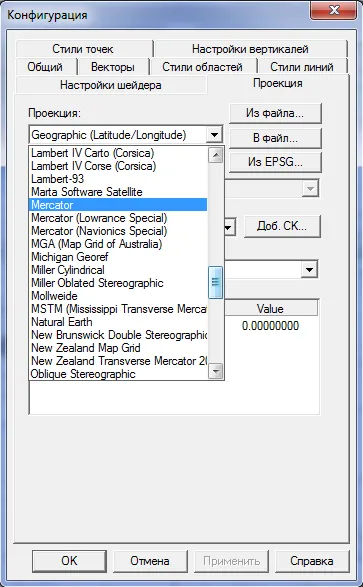
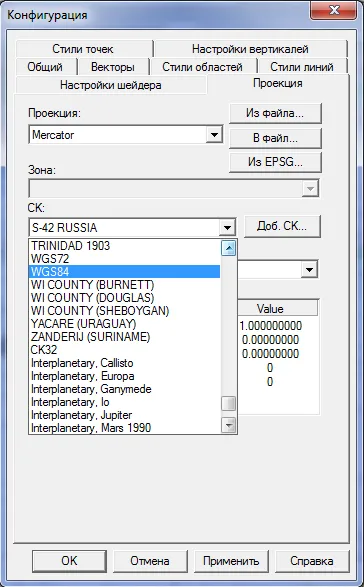
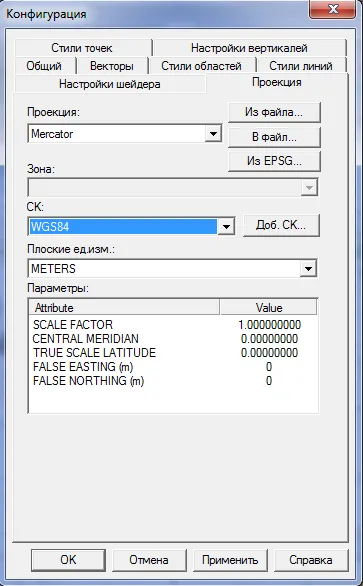
Hit OK, vedem că carte ca și cum „sa redus“ și a devenit un „pătrat“. Deci, ar trebui să fie. Ei bine, aici. aproape totul este gata.